エクセルのワークシートを別のファイルに移動する方法
Microsoft Office 2019 Pro plus|ダウンロード版|Windows|PC1台用|
価格: 12,500円レビューを書いて500円OFF‼
ポイント: 625pt (5%)
送料無料!
Microsoft Excelで1つのブック(ファイル)に複数のワークシートを作成でき、非常に便利です。それなのに、ファイル数が多くなるにつれて管理も煩雑になって、1つのファイルに移動して管理すればいいでしょう。
本回は、Microsoft Excelのワークシートを別のファイルに移動(コピー)する方法紹介します。
エクセルのワークシートを別のファイルに移動(コピー)する方法
Excelファイルを開く
Excelのワークシートを別のファイルに移動またはコピーする前に、移動元(Book2)と移動先(Book1)の二つのファイルを開いておきます。

「移動またはコピー」を選択
移動したい [シート] を右クリックして [移動またはコピー] をクリックします。

移動先を選択
移動先ブック名から「Book1」を選択します。
新規ファイルに移動したいなら「新しいブック」を選択します。

挿入先を選択
挿入先を(例:Sheet1)選択します。
移動先のファイルに複数のシートがある場合は、指定した挿入先シートの左側に挿入されます。特にこだわりがない場合は、わかりやすいよう「(末尾へ移動)」を選択しておくと間違えることもないでしょう。指定が完了したら[OK]をクリックします。

別のファイルに移動できた
移動元(Book2)から移動先(Book1)に移動できました。
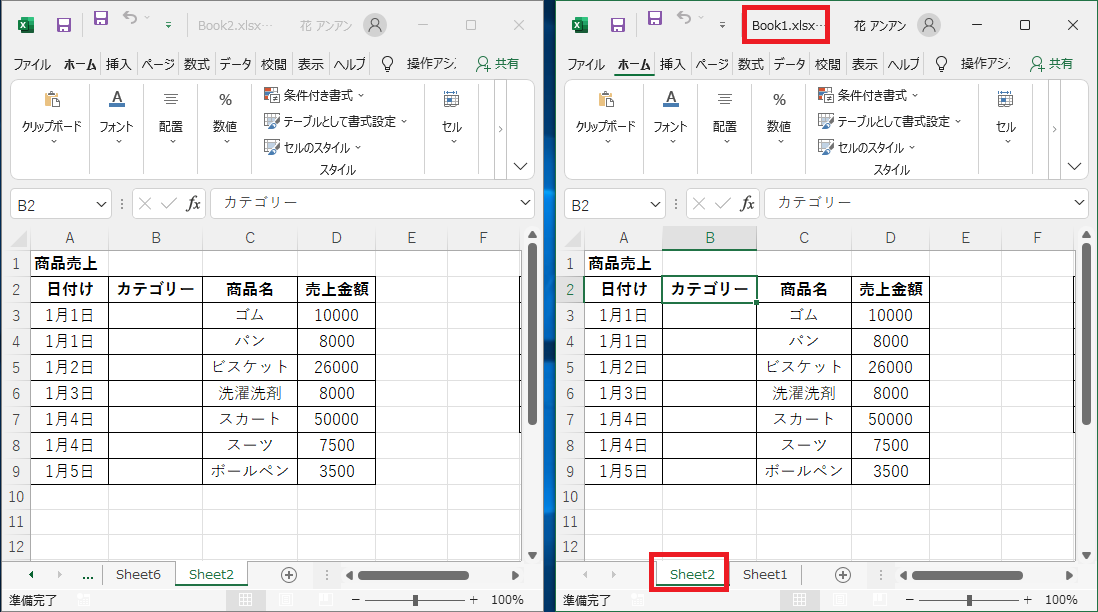
最後に
エクセルのワークシートを別のファイルに移動する方法を紹介しました。
この記事は以下のような人におすすめ!
- 複数のブックで作成されたワークシートの内容をまとめて整理したい
- 使い回したいワークシートの内容を新しいワークブックにコピーしたい

EC-CUBEで価格を見る